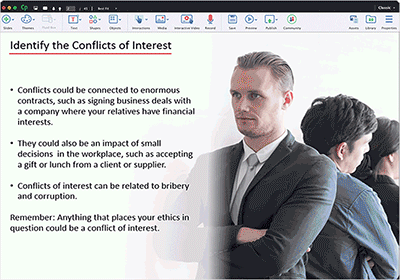2019년에 처음 출시된 Classic 버전은 Adobe Captivate의 모든 현재 구독자에게 제공됩니다
Adobe Captivate Classic은 모든 종류의 매력적인 대화형 e러닝 콘텐츠를 제작할 수 있는 신뢰할 만한 도구입니다.
가상 현실을 통한 경험 학습
가상 현실을 통해 몰입형 학습 환경을 제공합니다. 가상 투어, 위기관리, 안전 훈련, 긴급 구조 상황 등을 쉽게 만들 수 있습니다.
영상 보기
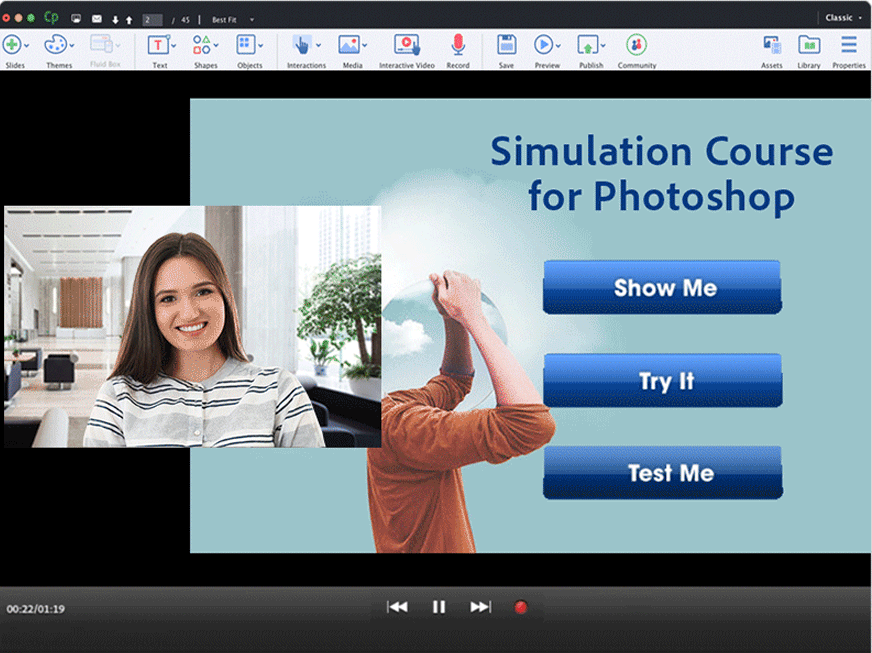
비디오 데모를 효과적으로 활용
마우스 이동, 시스템 오디오 및 키보드 활동 같은 모든 화면 작업과 웹캠을 동시에 기록하여 비디오 데모를 손쉽게 만들 수 있습니다.
PowerPoint를 대화형 e러닝 콘텐츠로 변환
기존 PowerPoint 프레젠테이션을 매력적인 비디오로 변환하여 최대한 활용할 수 있습니다. 상호작용과 지식 확인을 오버레이로 쉽게 추가할 수 있습니다.
맞춤형 학습 경험을 제공
특정 교육 요구 사항에 맞는 과정을 손쉽게 만들 수 있습니다. 포괄적인 기능 세트 및 사용자 지정 가능한 템플릿을 활용하여 학습자의 참여를 유도하고 참여를 촉진하는 교육 과정을 설계합니다.